win11更新时关机怎么办 Win11必须更新才能关机的解决方法
更新时间:2024-03-01 08:49:37作者:xiaoliu
随着Win11的发布,一些用户发现在更新系统时遇到了一个令人困扰的问题:无法关机,Win11系统要求用户在关机之前必须进行系统更新,这让许多用户感到困惑。不用担心我们可以通过一些简单的解决方法来解决这个问题。在本文中我们将介绍如何处理Win11更新时无法关机的情况,并提供一些实用的解决方案。无论您是普通用户还是技术爱好者,相信本文都能帮助您解决这个问题,让您的Win11系统顺利更新并正常关机。
1、当我们遇到win11只能更新后关机时,首先在桌面上右键选择此电脑。在打开的菜单项中,点击“管理”。

2、进入到计算机管理窗口后,我们在左侧找到“服务和应用程序”。
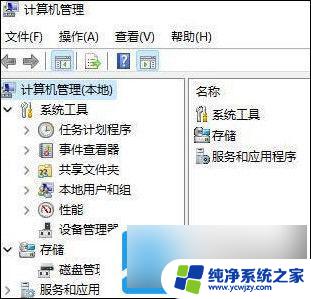
3、展开服务和应用程序选项,点击下方“服务”按钮。
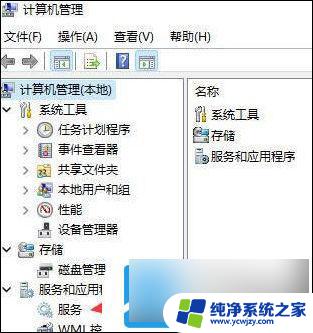
4、此时我们在右侧找到windows update并双击进入该属性页面。
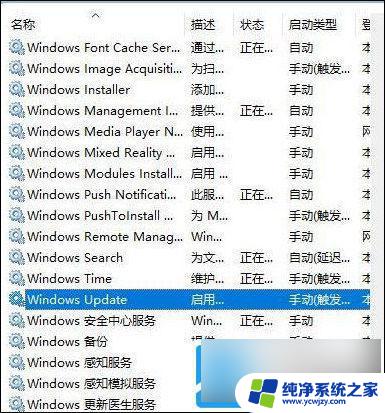
5、最好我们将页面下的启动类型修改成“禁用”然后点击停止,关闭禁用完成后。我们点击“确定”即可修复好win11关不了机的问题所在。
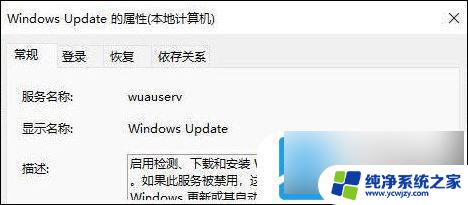
以上操作完成,我们就可以不用更新就直接关机了!
以上就是win11更新时关机出现问题的全部内容,有遇到相同问题的用户可参考本文中介绍的步骤来进行修复,希望能够对大家有所帮助。
win11更新时关机怎么办 Win11必须更新才能关机的解决方法相关教程
- win11强制更新才能关机 Win11必须更新才能关机解决方法
- win11强制更新怎么办 Win11必须更新才能关机解决方法
- win11电脑更新怎么关闭自动更新 彻底关闭Win11更新的四种方法
- win11只有更新并关机怎么办 Win11跳过更新直接关机教程
- win11自动更新有必要吗 win11自动更新关闭方法
- 怎样永久关闭win11系统更新 Win11更新关闭的四种方法
- 怎样彻底关闭win11更新 关闭Win11自动更新的方法
- win11关机更新 Win11更新提示如何避免关机
- win11点两次才能关机 Win11电脑无法关机原因及解决方法
- win11自动更新不动 Win11更新进度条不动怎么办解决方法
- win11开启讲述人后屏幕没有颜色怎么办
- win11查看计算机名
- win11 桌面备忘录
- 关掉win11自带软件的自动更新功能
- win11禁用 高级启动
- win11清除系统垃圾
win11系统教程推荐
win11系统推荐